Zapoznaj się z omówieniem widoku prezentera i dowiedz się, co jest wymagane do korzystania z niego w PowerPoint.
Upewnij się, że komputer używany do prezentacji obsługuje korzystanie z wielu monitorów. Jeśli komputer ma wiele portów wejściowych, takich jak DVI, VGA, HDMI, ir DisplayPort, powinien obsługiwać wiele monitorów. Większość nowoczesnych komputerów stacjonarnych ma wbudowaną obsługę wielu monitorów; jeśli nie, będziesz potrzebować dwóch kart wideo.
Omówienie widoku prezentera
Widok prezentera umożliwia wyświetlanie prezentacji z notatkami prelegenta na jednym komputerze (na przykład na komputerze przenośnym), podczas gdy odbiorcy mogą wyświetlać prezentację bez notatek na innym monitorze.
Uwaga: PowerPoint obsługuje tylko dwa monitory do prezentacji. Można jednak skonfigurować uruchamianie prezentacji na trzech lub większej liczby monitorach podłączonych do jednego komputera. Sprawdź, czy w witrynie internetowej producenta komputera nie ma aktualnych informacji o obsłudze wielu monitorów komputera.
Widok prezentera oferuje następujące narzędzia ułatwiające prezentowanie informacji:
-
Miniatury umożliwiają wybieranie slajdów poza sekwencją i tworzenie dostosowanej prezentacji dla odbiorców.
-
Notatki prelegenta są wyświetlane w dużym, wyraźnym typie, dzięki czemu można ich używać jako skryptu prezentacji.
-
Podczas prezentacji możesz przyciemnić lub rozjaśnić ekran, a następnie wznowić pracę od miejsca, w którym została przerwana. Na przykład możesz nie chcieć wyświetlać zawartości slajdu w czasie przerwy ani w okresie pytań i odpowiedzi.
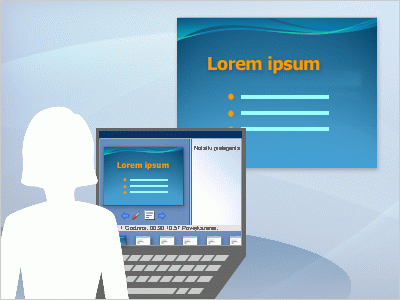
W widoku prezentera ikony i przyciski są wystarczająco duże, aby można było łatwo nawigować, nawet gdy używasz nieznanej klawiatury lub myszy. Na poniższej ilustracji przedstawiono różne narzędzia dostępne w widoku prezentera.
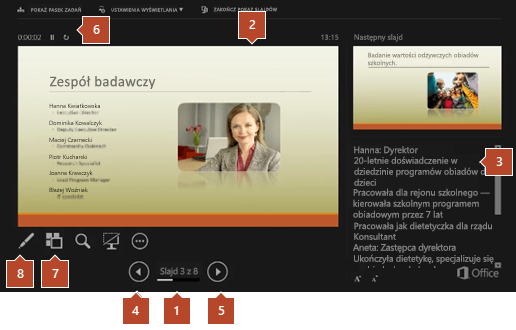
1. Numer slajdu (na przykład slajd 1 prezentacji 8 slajdów)
2. Slajd, który obecnie pokazujesz odbiorcom
3. Notatki prelegenta, których można użyć jako skryptu prezentacji
4. Kliknij, aby przejść do poprzedniego slajdu
5. Kliknij, aby przejść do następnego slajdu
6. Czas trwania prezentacji ( godziny i minuty)
7. Kliknij, aby wyświetlić miniatury wszystkich slajdów w prezentacji
8. Pióro, wskaźnik laserowy lub zakreślacz










